La mayoría de la gente sabe el poder que puede ejercer Excel, especialmente cuando se utiliza correctamente. Pero menos personas saben cómo sacar el máximo provecho de Excel. Si usted está buscando una guía sobre cómo mejorar sus habilidades de Microsoft Excel, usted ha aterrizado en la página correcta.
¿Qué es Microsoft Excel?
Excel es una de las mejores aplicaciones disponibles en el mercado para crear hojas de cálculo para hacer números y elaborar informes, así como para almacenar y administrar datos. Este software apareció por primera vez en 1987, y desde entonces ha crecido hasta convertirse en una de las piezas de software más populares para el hogar o la empresa.
Este programa tiene varios usos prácticos a la espera de ser descubierto. Tanto si eres principiante como si ya tienes algunos conocimientos, Microsoft Excel es una herramienta muy útil que debes dominar. Para sacar el máximo partido a este potente software y aprender a utilizarlo como un profesional, necesitas mejorar tus conocimientos de Excel. Hemos reunido una lista de consejos únicos que cubren los aspectos básicos, y que pueden ayudarle en gran medida a aprovechar todas las funciones de Excel.
1. Domina los atajos
Aprender algunos atajos de teclado puede ayudarte a ahorrar un tiempo precioso. Aunque la mayoría de los usuarios de ordenadores e Internet de hoy en día no pueden imaginar la navegación en línea sin un ratón o, al menos, un panel táctil, se puede ahorrar una gran cantidad de tiempo utilizando sólo el teclado. Probablemente ya estés familiarizado con el uso de Ctrl+c y Ctrl+v para copiar y pegar. Otros atajos útiles que pueden ser útiles son Ctrl+z para deshacer la última acción, Ctrl+PgUp para cambiar entre las pestañas de la hoja de cálculo, Ctrl+a para seleccionar toda la hoja de cálculo, Ctrl F para buscar elementos y Ctrl K para insertar hipervínculos. Aquí tienes una lista completa de atajos de teclado de Excel de la propia Microsoft.
2. Importar datos de un sitio web
Aprender a importar datos también es muy importante y puede acelerar mucho tu flujo de trabajo. Si se encuentra con un sitio web con toneladas de datos que son útiles para uno de sus proyectos, puede convertirlo en una hoja de trabajo haciendo clic en Archivo > Importar datos externos y hacer clic en Nueva consulta web. Al hacer clic en esta pestaña, se abre una nueva ventana que muestra la página principal de su navegador con la URL de la página resaltada. Elija la página web que desea mostrar, luego copie y pegue el enlace en el cuadro de dirección. Haz clic en Aceptar y ¡voilà! Sus datos se importan a una hoja de cálculo de Excel.
3. Filtre sus resultados
Si tiene una hoja de cálculo grande con mucha información, utilizar la función de filtrado automático es lo más inteligente que puede hacer. Para ello, haga clic en Datos > Filtro > Autofiltro. A continuación, puedes hacer clic en uno de los pequeños cuadros y filtrar los resultados según tus propias necesidades.
4. Calcular la suma
Usar atajos para calcular la suma de toda una columna o rango de celdas puede ahorrarte mucho tiempo, especialmente si utilizas Excel con regularidad. En lugar de introducir manualmente la fórmula, simplemente utiliza el atajo de teclado Alt + = después de haber seleccionado la primera celda vacía de la columna (la situada al final de los números). Después de ejecutar este comando, pulsa Tab y Excel te mostrará el resultado.
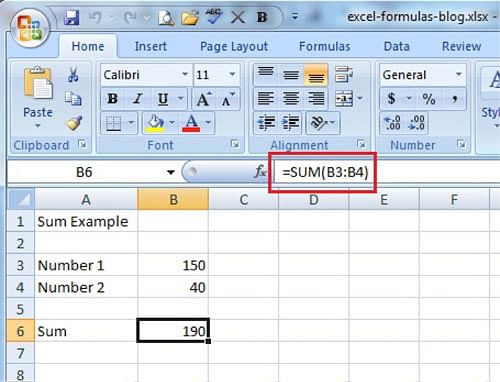
5. Autocorrección y Autorrelleno
Para ahorrar aún más tiempo al trabajar en Excel, hay que aprender a escribir menos. Hay dos maneras de hacerlo: Autorrelleno y Autocorrección. Autocorrección es una función que corrige automáticamente las palabras mal escritas y los errores tipográficos. Para activar la Autocorrección, haga clic en la pestaña Herramientas y seleccione Autocorrección.
Autocompletar le ahorra un tiempo precioso, especialmente cuando intenta escribir una lista numerada manualmente. Para activarlo, ve al menú Edición, apunta a Relleno y haz clic en Serie.
6. Visualización de fórmulas
Con sólo pulsar una tecla, puedes alternar entre la visualización normal estándar de Excel y el modo de visualización, que muestra cómo aparecen realmente las fórmulas en el sistema. La fórmula es Ctrl + ~. Pulsa esta combinación una vez cuando estés en una hoja de cálculo y Excel mostrará las fórmulas en lugar de los resultados de las mismas.
7. Gestionar el diseño de página
Querrás asegurarte de que tus impresiones se ven tan bien como la visualización en pantalla, por lo que necesitarás saber cómo gestionar el diseño de página. Encontrarás estas opciones haciendo clic en la pestaña Diseño de página. Considera la posibilidad de jugar con opciones como la numeración de páginas, las columnas y los bordes de página para ver cómo funcionan, y luego amplíalas.
La conclusión
Si quieres hacer tu vida más fácil -y posiblemente impresionar a todos en tu oficina- todo lo que tienes que hacer es aprender estas habilidades básicas de Excel. Pero ten en cuenta que, independientemente de tu nivel de experiencia, siempre hay algo nuevo que puedes aprender sobre esta potente herramienta. Haga lo que haga, intente mejorar continuamente sus conocimientos de Excel: no sólo puede ayudarle a llevar un control de sus propias finanzas, sino que puede llevarle a una gran oportunidad de trabajo algún día.
¿Quiere aprender Excel con más profundidad? Simplilearn ofrece una variedad de cursos de capacitación en línea de Excel, desde habilidades básicas hasta análisis de negocios y el uso de Excel para científicos de datos.
Mira nuestro video sobre el uso de macros en Excel.
¡Aprende gratis! Suscríbase a nuestro canal de YouTube &Sea parte de la comunidad de más de 400k estudiantes felices.
![]()